Όταν ανοίγετε το παράθυρο διαλόγου Εκτύπωση από μια εφαρμογή στα Windows 10, στο παράθυρο διαλόγου Εκτύπωση εμφανίζονται όλοι οι συνδεδεμένοι εκτυπωτές. Εκτός από τους φυσικούς εκτυπωτές, το παράθυρο διαλόγου εμφανίζει επίσης εικονικούς εκτυπωτές όπως το Microsoft Print to PDF και το Microsoft XPS Document Writer.
Όπως πιθανόν γνωρίζετε μέχρι τώρα, το Microsoft Print to PDF σάς επιτρέπει να αποθηκεύετε έγγραφα ως αρχεία PDF. Ομοίως, ο Microsoft XPS Document Writer σάς επιτρέπει να αποθηκεύσετε ένα αρχείο σε μορφή OpenXPS Document (.oxps). Υπάρχει ένα ειδικό πρόγραμμα που ονομάζεται XPS Viewer ενσωματωμένο στα Windows 10 για να ανοίξετε τα αρχεία .oxps.
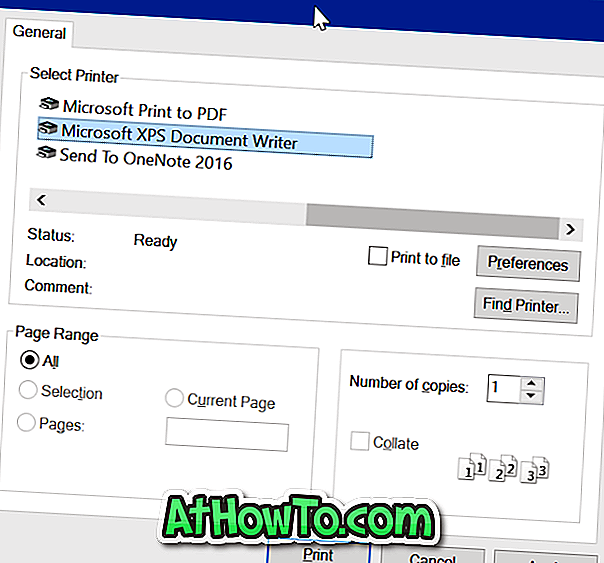
Το έγγραφο OpenXPS είναι μια λιγότερο γνωστή μορφή εγγράφου, καθώς οι περισσότεροι χρήστες προτιμούν να χρησιμοποιούν το PDF για να αποθηκεύουν και να μοιράζονται έγγραφα. Εάν επίσης δεν χρησιμοποιείτε τη μορφή εγγράφου OpenXPS ή δεν αποθηκεύετε έγγραφα σε μορφή .oxps στον υπολογιστή σας, μπορείτε να εξετάσετε το ενδεχόμενο κατάργησης της καταχώρησης του Microsoft XPS Document Format από το παράθυρο διαλόγου Εκτύπωση.
Τα Windows 10, όπως και σε παλαιότερες εκδόσεις, σας επιτρέπουν να καταργείτε εύκολα τις καταχωρίσεις από το παράθυρο διαλόγου Εκτύπωση. Στην πραγματικότητα, υπάρχει μια διάταξη για να απενεργοποιήσετε εντελώς τη λειτουργία Microsoft XPS Document Writer.
Ακολουθήστε τις οδηγίες σε μία από τις παρακάτω μεθόδους για να απενεργοποιήσετε ή να καταργήσετε τον Microsoft XPS Document Writer στα Windows 10.
Μέθοδος 1 από 3
Καταργήστε τον Microsoft XPS Document Writer από το παράθυρο διαλόγου Εκτύπωση
Βήμα 1: Ανοίξτε την εφαρμογή Ρυθμίσεις είτε κάνοντας κλικ στο εικονίδιο με το γρανάζι στο αριστερό παράθυρο του μενού Έναρξη είτε ταυτόχρονα πατώντας τα πλήκτρα των λογότυπων και των πλήκτρων I των Windows.
Βήμα 2: Στην εφαρμογή Ρυθμίσεις, μεταβείτε στην επιλογή Συσκευές > Εκτυπωτές και σαρωτές . Τώρα θα πρέπει να δείτε όλους τους συνδεδεμένους εκτυπωτές και σαρωτές, αν υπάρχουν. Στην ενότητα "Εκτυπωτές και σαρωτές", θα δείτε επίσης την καταχώρηση του Microsoft XPS Document Writer μεταξύ άλλων καταχωρήσεων.
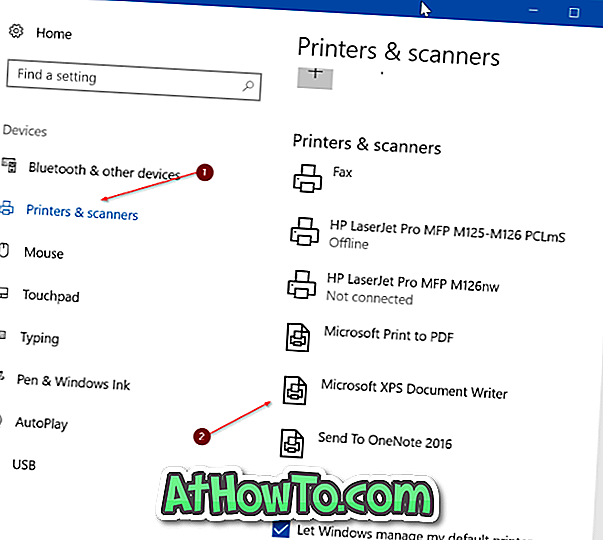
Βήμα 3: Κάντε κλικ στην καταχώρηση Microsoft XPS Document Writer για να δείτε την καταχώρηση Open Queue, Manage και Remove Device.
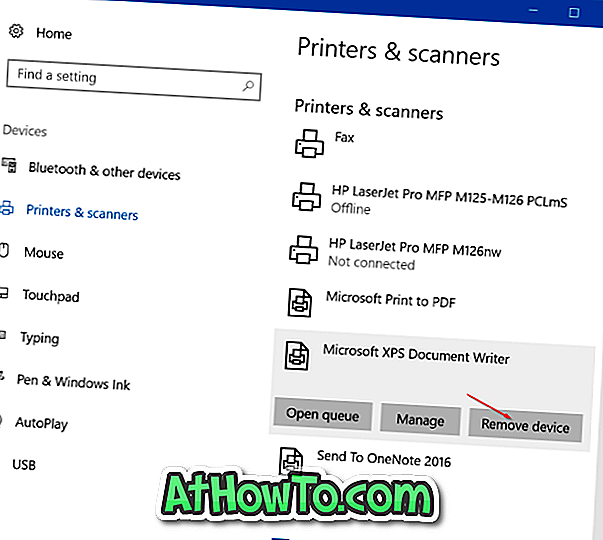
Βήμα 4: Τέλος, κάντε κλικ στην επιλογή Κατάργηση καταχώρησης συσκευής . Κάντε κλικ στο κουμπί Ναι όταν βλέπετε το μήνυμα "Είστε βέβαιοι ότι θέλετε να καταργήσετε αυτήν τη συσκευή;", για να καταργήσετε την καταχώρηση του Microsoft XPS Document Writer από το παράθυρο διαλόγου Εκτύπωση στα Windows 10.
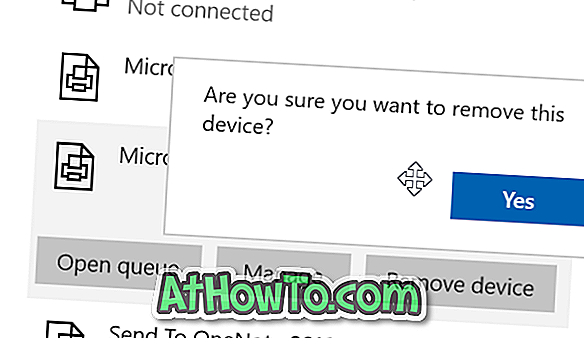
Μέθοδος 2 από 3
Καταργήστε πλήρως τον Microsoft XPS Document writer από τα Windows 10
Αν προτιμάτε να καταργήσετε εντελώς τη δυνατότητα Microsoft XPS Document Writer από τα Windows 10, συμπληρώστε τις παρακάτω οδηγίες.
Βήμα 1: Στο πεδίο αναζήτησης της γραμμής εργασιών Έναρξη / Έναρξη εργασιών, πληκτρολογήστε appwiz.cpl και, στη συνέχεια, πατήστε το πλήκτρο Enter για να ανοίξετε το παράθυρο Προγράμματα και λειτουργίες. Μπορείτε επίσης να ανοίξετε τα προγράμματα και τις λειτουργίες από τον πίνακα ελέγχου.
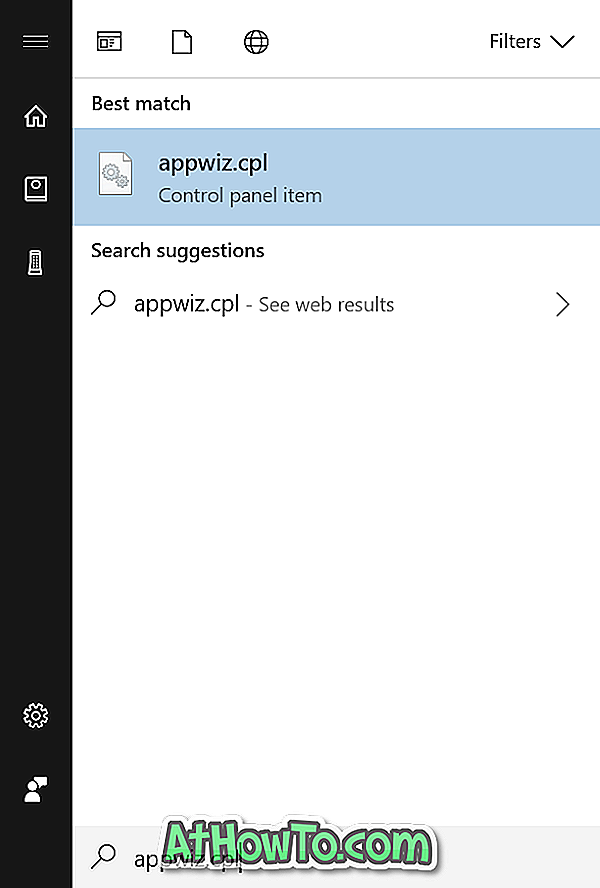
Βήμα 2: Στο αριστερό παράθυρο του παραθύρου, κάντε κλικ στην επιλογή Ενεργοποίηση ή απενεργοποίηση των δυνατοτήτων των Windows .
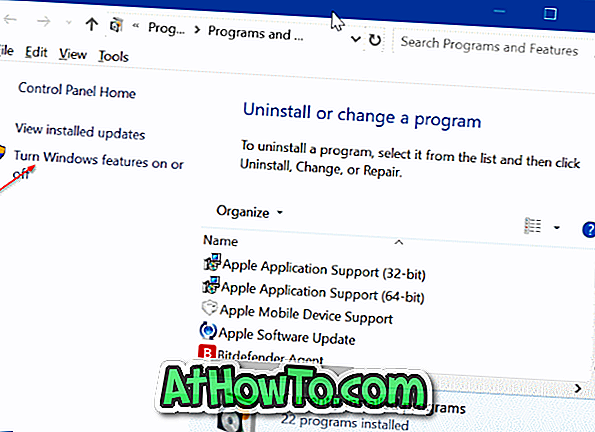
Βήμα 3: Στο παράθυρο που προκύπτει, καταργήστε την επιλογή του πλαισίου δίπλα στο Microsoft XPS Document Writer . Κάντε κλικ στο κουμπί OK .
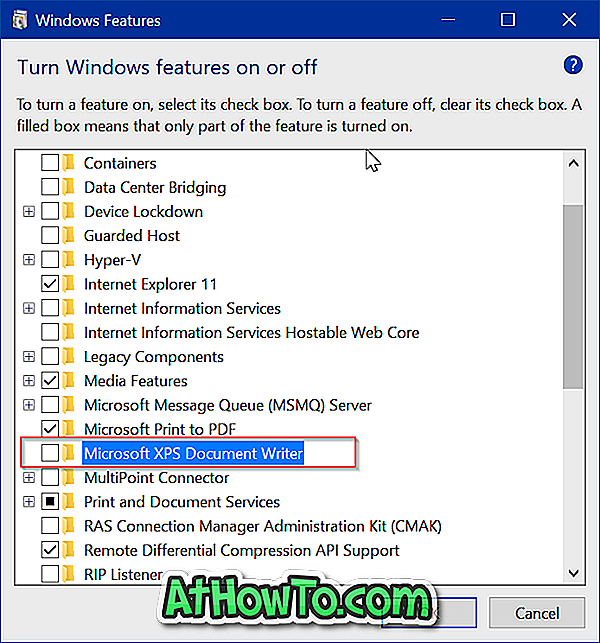
Θα εμφανιστεί το μήνυμα "Τα Windows ολοκληρώθηκαν ζητούμενες αλλαγές " μετά την απενεργοποίηση της λειτουργίας.
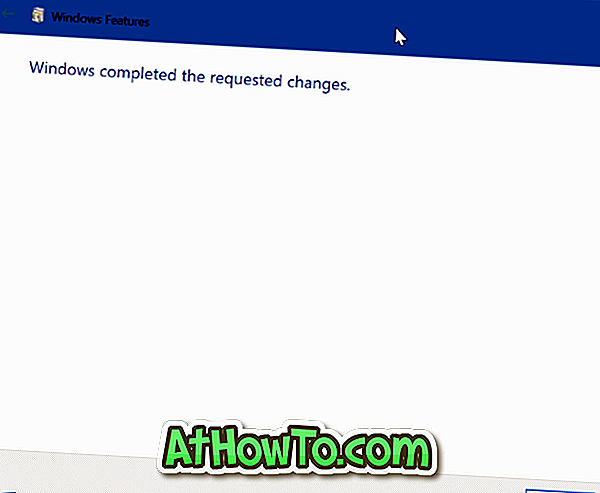
Σημειώστε ότι μπορείτε επίσης να απενεργοποιήσετε ή να καταργήσετε το XPS Viewer από εδώ. Καταργήστε την επιλογή του XPS Viewer για να καταργήσετε τη λειτουργία.
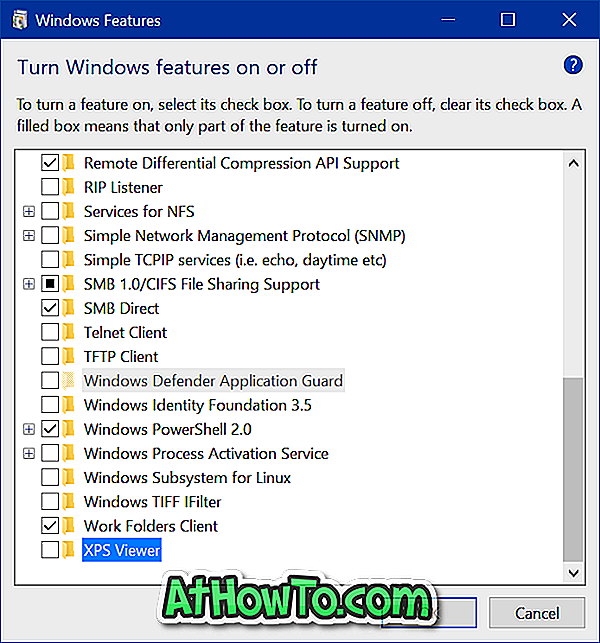
Μέθοδος 3 από 3
Καταργήστε τον Microsoft XPS Document Writer χρησιμοποιώντας οποιοδήποτε πρόγραμμα
Βήμα 1: Ανοίξτε οποιοδήποτε κλασικό πρόγραμμα επεξεργασίας κειμένου, όπως το Notepad ή το WordPad. Χρησιμοποιούμε το Σημειωματάριο σε αυτόν τον οδηγό, αλλά μπορείτε να χρησιμοποιήσετε το WordPad ή οποιοδήποτε άλλο πρόγραμμα που σας επιτρέπει να εκτυπώσετε.
Βήμα 2: Μόλις ξεκινήσει το πρόγραμμα, πατήστε ταυτόχρονα τα πλήκτρα Ctrl και P για να ανοίξετε το παράθυρο διαλόγου Print (Εκτύπωση). Εναλλακτικά, μπορείτε να κάνετε κλικ στο μενού Αρχείο και, στη συνέχεια, να κάνετε κλικ στην επιλογή Εκτύπωση για να το ανοίξετε.
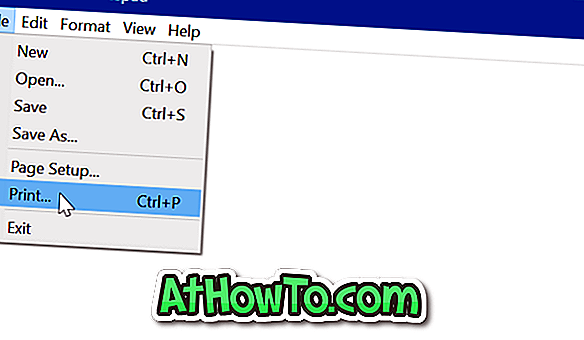
Βήμα 3: Στην ενότητα Επιλογή εκτυπωτή, θα δείτε την καταχώρηση εγγράφου Microsoft XPS Document Writer μεταξύ άλλων καταχωρήσεων εκτυπωτή.
Βήμα 4: Κάντε δεξί κλικ στην καταχώρηση Writer εγγράφου Microsoft XPS και, στη συνέχεια, κάντε κλικ στην επιλογή Διαγραφή για να την καταργήσετε από το παράθυρο διαλόγου Εκτύπωση. Κάντε κλικ στο κουμπί Ναι όταν βλέπετε το παράθυρο διαλόγου επιβεβαίωσης για να ολοκληρώσετε τη λειτουργία. Τέλος, κάντε κλικ στο κουμπί Εφαρμογή για να αποθηκεύσετε τις αλλαγές.
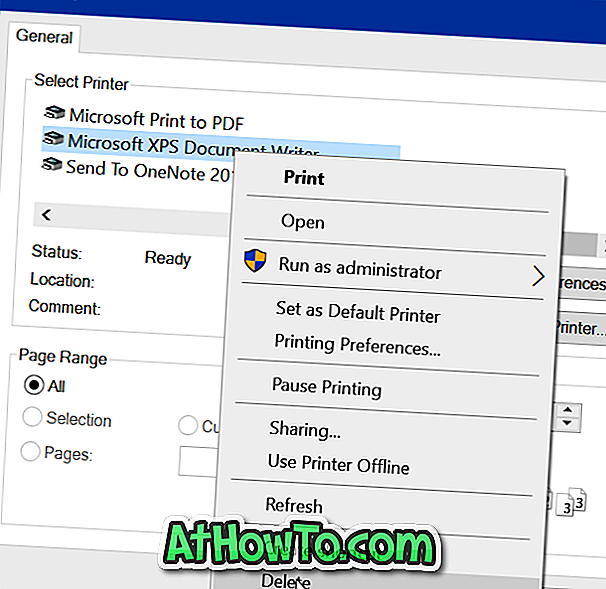
Αυτή η ενέργεια θα καταργήσει την καταχώρηση του Microsoft XPS Document Writer από το παράθυρο διαλόγου Εκτύπωση για όλα τα προγράμματα.
Ίσως επίσης να θέλετε να διαβάσετε τον τρόπο εγκατάστασης και ρύθμισης των εκτυπωτών Wi-Fi στον οδηγό των Windows 10.













